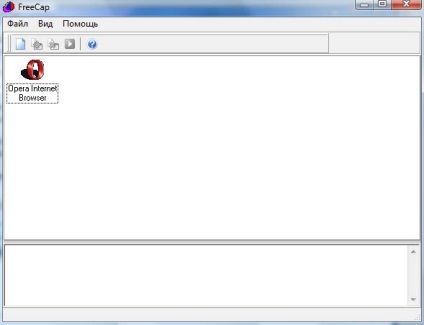utasítás freecap
utasítás FreeCap
Beállítás awmproxy.com proxy FreeCap
1. lépés.
Zapustiti FreeCap és válassza a „Beállítások” a „Fájl” menüben.
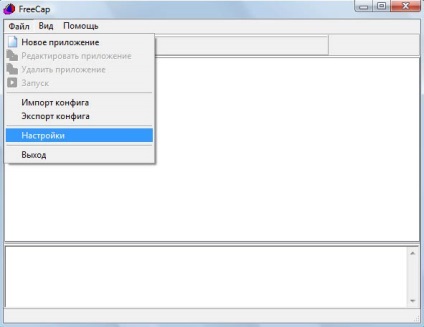
3. lépés.
A következő lépés - a program kiválasztása, amelyet meg kell tenni, hogy a munka egy proxy szerveren keresztül. Ez lehet egy online játék, vagy bármely más alkalmazás. Válassza ki a „File” menüből válassza a „új alkalmazás.”
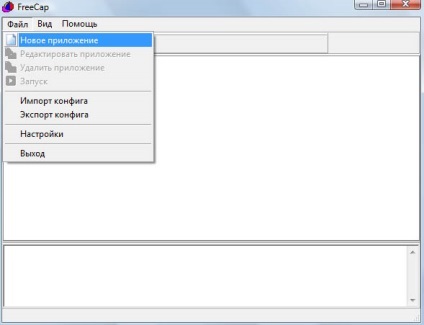
4. lépés.
Jelölje ki a görbét a kívánt programot a „Tallózás” gombra. Más területeken FreeCap töltse függetlenül. Ha szükséges, állítsa be a paramétereket a kezdetét a program, akkor is ellenőrizheti a „Run program indításakor Frikapa”, ha csak használni. Kattintson az „OK” gombot.
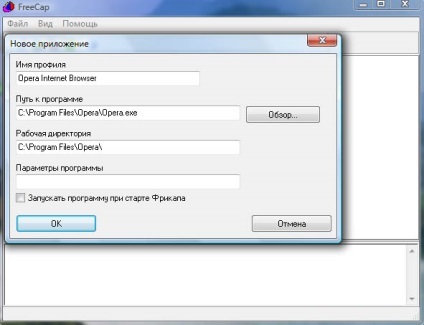
5. lépés.
A beállítás befejeződött - indítsa el a kívánt programot ikonjára kattintva a FreeCap panel. Elindította a program működni fog proxy szerveren keresztül, anélkül, hogy tudnának róla magam. ;-)